将文件进行隐藏后就不见了怎么办?如何找回隐藏的文件?
将文件进行隐藏后就不见了怎么办?如何找回隐藏的文件?有的网友在设置隐藏文件的时候找不到文件夹选项按钮,那么将文件进行隐藏后就不见了怎么办?如何找回隐藏的文件?不用着急,下面小编就为大家详细介绍一下,一起来看看吧... 16-02-17
在工作中有的时候,我们需要将保密的文件进行隐藏,可是点击文件属性,设置为隐藏后,文件就不见了,当我们在要打开时却找不到文件了,那么将文件进行隐藏后就不见了怎么办?如何找回隐藏的文件?不用着急,下面小编就为大家详细介绍一下,一起来看看吧!
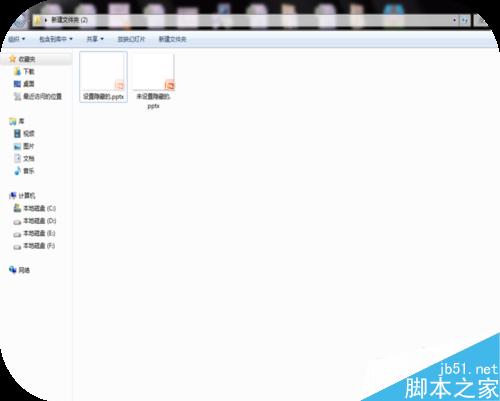
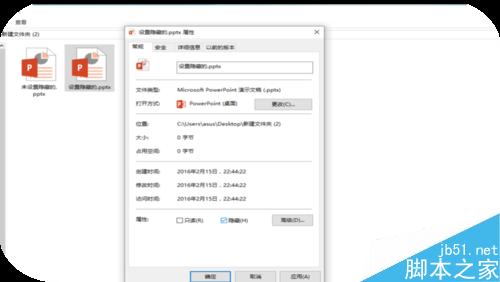
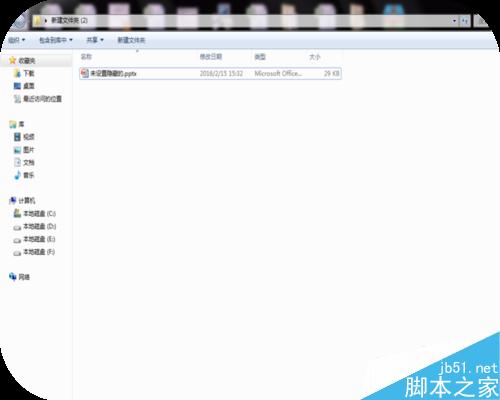
方法/步骤
1、首先我们在桌面上需要新建一个文件夹,并打开该文件夹,或者是我们打开任意一个现有的文件夹,如下图所示:

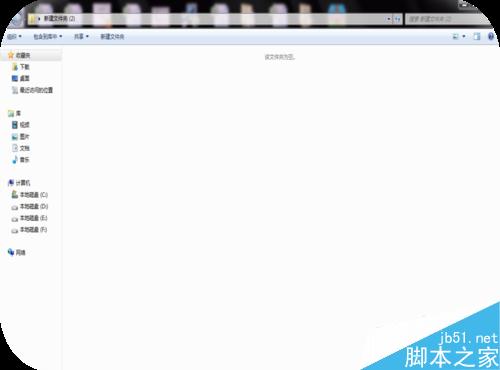
2、接着我们需要按键盘上的f10,调出文件管理系统的菜单栏,如下图所示:
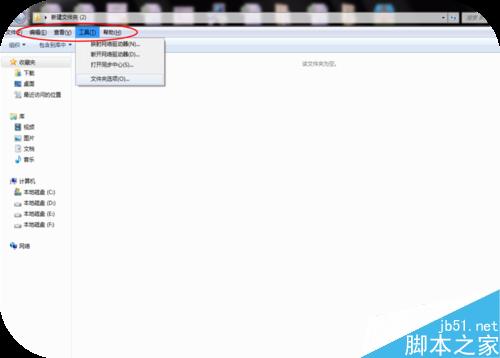
3、这个时候我们需要点击“工具“选项按钮,并选择”文件夹选项“按钮,如下图所示:
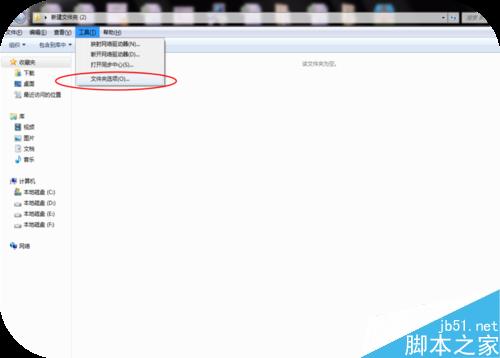
4、在弹出的文件夹选项的对话框里,我们要选择”查看“按钮,如下图所示:
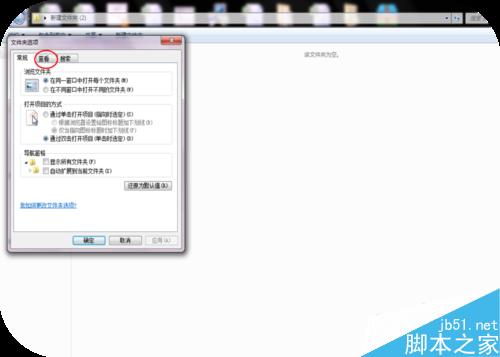
5、继续下拉滚动条,会看到隐藏文件或文件夹的选择框,在这里,我们只要选择第二个带有”显示“字样的按钮即可。如下图隐藏的文件显示出来了:
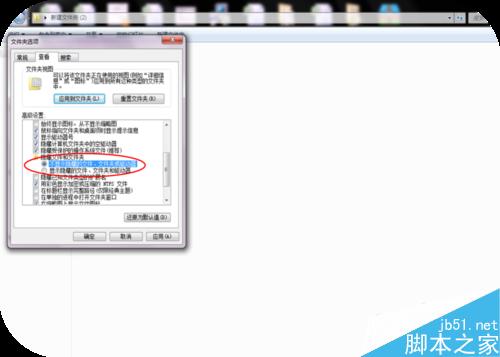
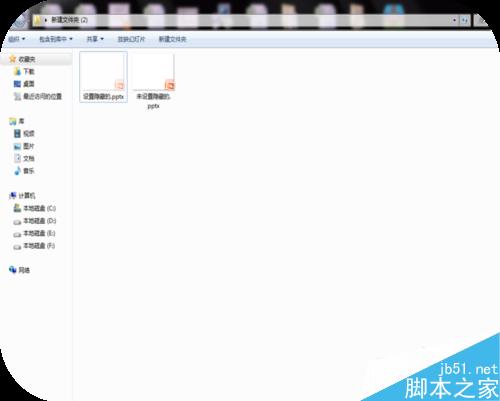
注意事项
如果想让隐藏的文件或文件夹,看不到,同理我们做相似的操作,选择第一个带有“隐藏”字样的按钮即可。
以上就是如何找回隐藏的文件方法介绍,操作很简单的,大家学会了吗?希望能对大家有所帮助!
相关文章:
-
windows自带软件画图将两张图片拼接在一张图今天小编为大家分享windows自带软件画图将两张图片拼接在一张图方法,不需要其他第三方软件,方法很简单的,不会的朋友快快来学习吧…
-
电脑桌面假死,所有图标都点不动怎么回事?如何解决?电脑桌面图标点不动怎么办呢,遇到怎么点桌面图标都没反应怎么办呢?下面小编就为大家详细介绍一下,一起来看看吧... 16-02-2…
-
电脑拆机清理灰尘以后开机蓝屏不能用了怎么办?电脑拆机清理灰尘以后开机蓝屏不能用了怎么办?电脑运行很慢,于是拆机清理了会吃,但是不知道由于什么原因,出现了开机蓝屏的问题,该怎么办呢…
-
如何用电脑做出好看的仿手写签名?本人写字很难看,希望写一笔漂亮的字。下面小编就为大家介绍如何用电脑做出好看的仿手写签名方法,不会的朋友快快来学习吧... 16-02-21 …
-
网页字体如何修改?修改网页字体方法介绍网页的字体太大或太小会造成浏览者的视觉效果差。那么网页字体如何修改?下面小编就为大家详细介绍修改网页字体方法,来看看吧... 16-02-1…
-
清理旧的系统文件时 如何删除超长名称的顽固文件?我们都遇到过电脑中有些文件无法删除的情况,尤其是安装一些软件自带的插件文件或者一些病毒程度一般都很难直接删除,不是决绝访问,就是提…
版权声明:本文内容由互联网用户贡献,该文观点仅代表作者本人。本站仅提供信息存储服务,不拥有所有权,不承担相关法律责任。
如发现本站有涉嫌抄袭侵权/违法违规的内容, 请发送邮件至 2386932994@qq.com 举报,一经查实将立刻删除。
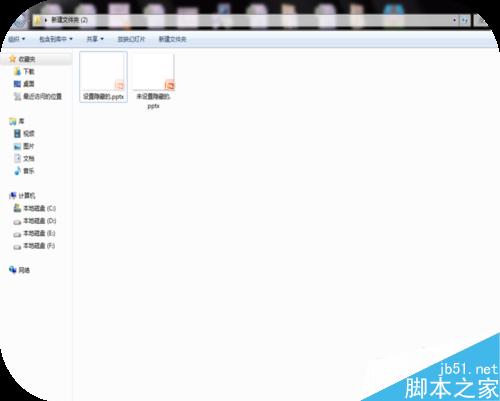
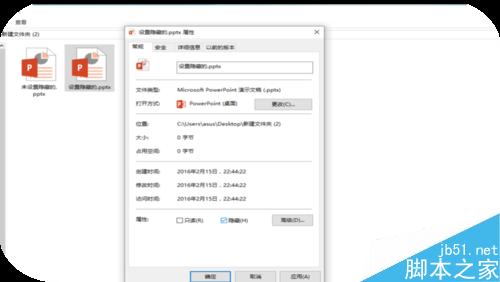
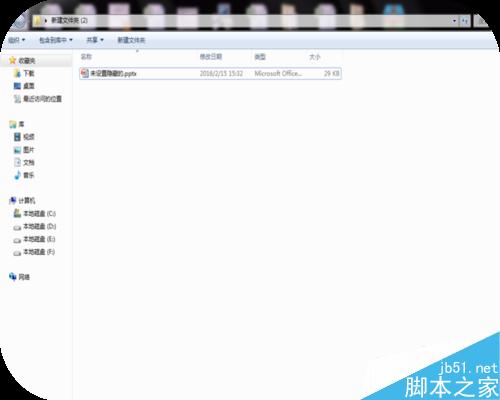

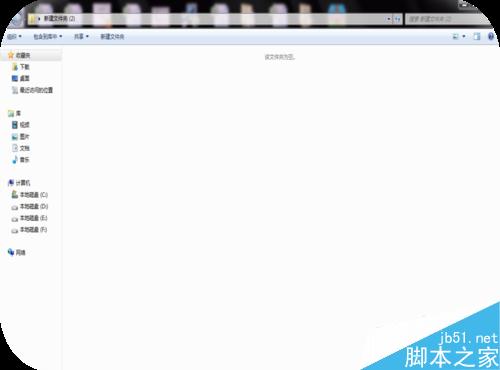
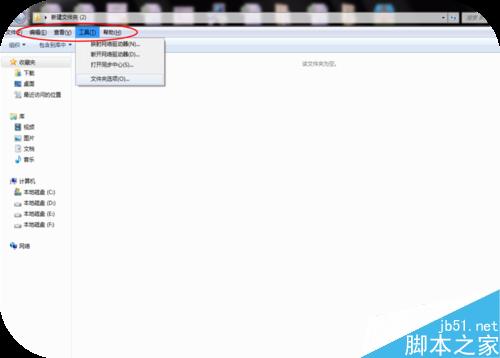
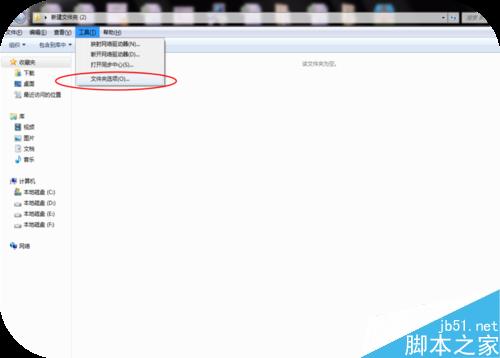
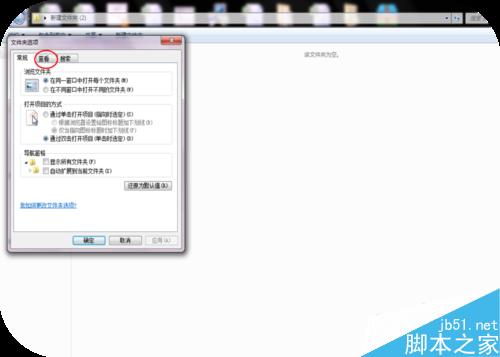
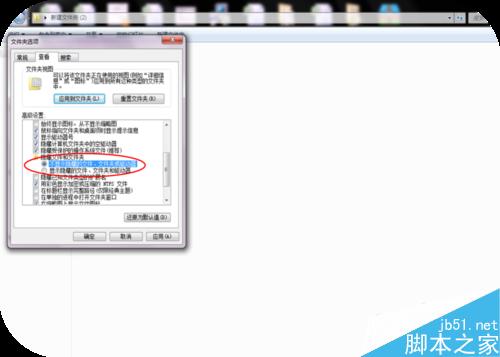
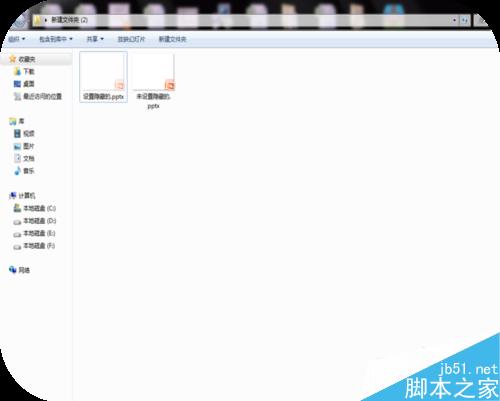

发表评论